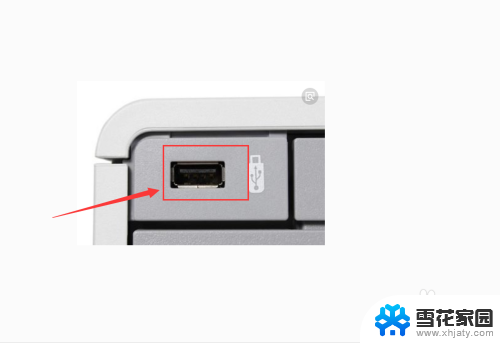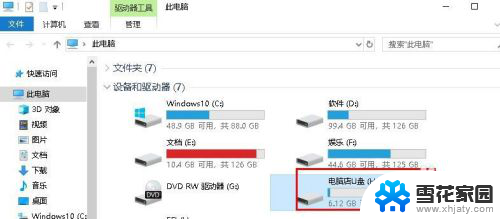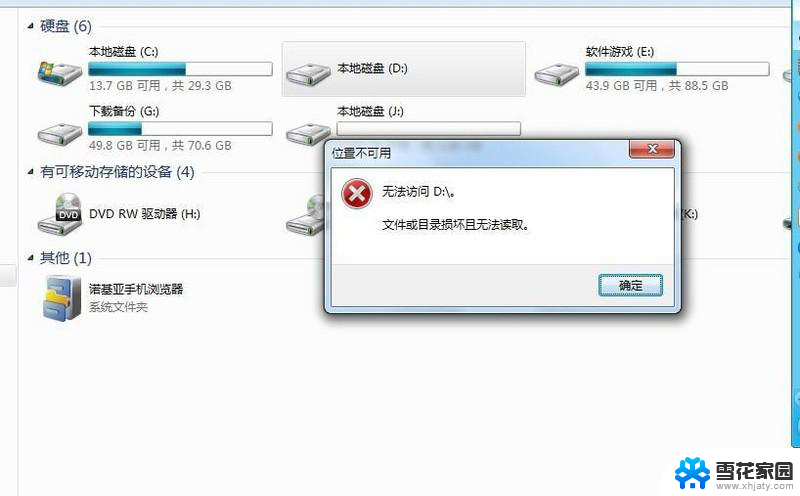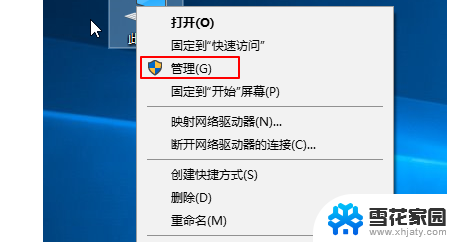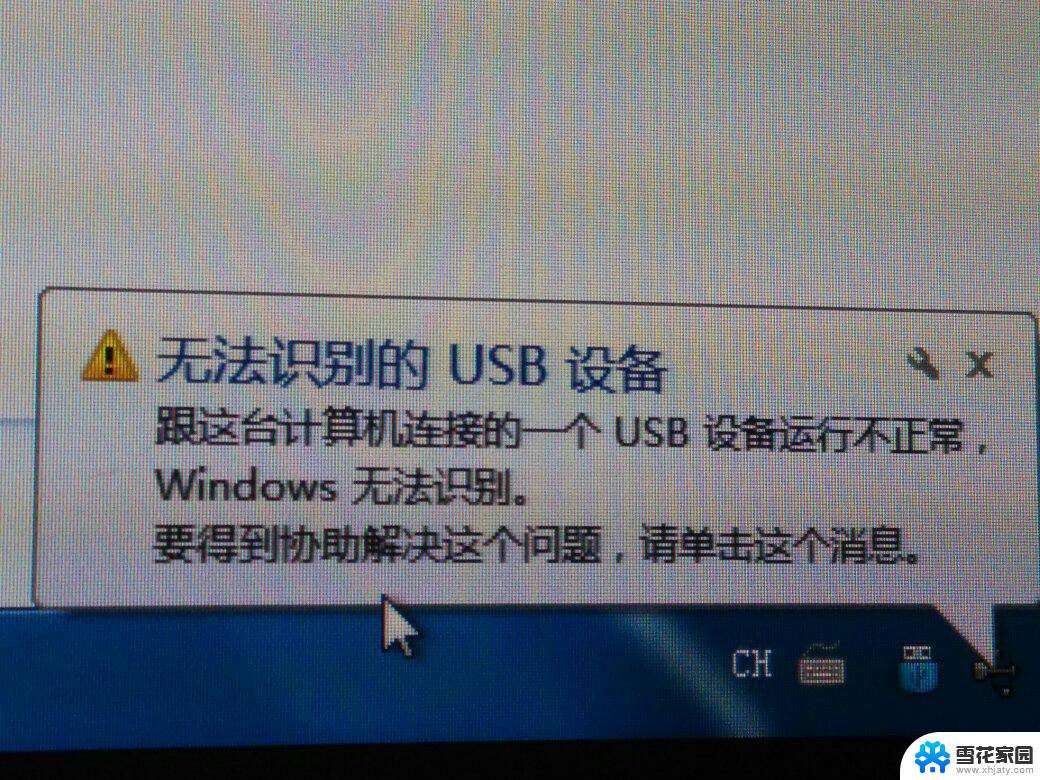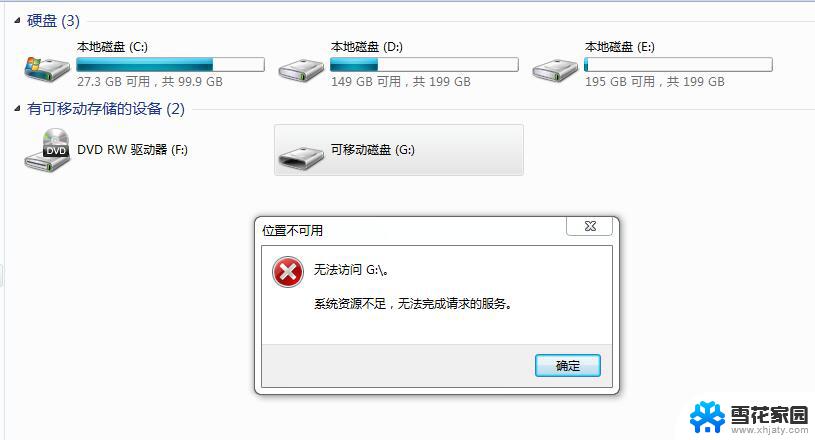电脑怎么读取不u盘了 电脑无法读取U盘怎么解决
更新时间:2024-06-05 18:02:38作者:jiang
当我们插入U盘到电脑上时,如果发现电脑无法读取U盘,可能会让我们感到困惑和焦虑,这种问题可能是由于U盘本身的问题,也可能是由于电脑的USB接口出现了故障。幸运的是我们可以采取一些简单的方法来解决这个问题,让电脑重新识别并读取U盘。接下来我们将探讨一些常见的解决方案,帮助你解决电脑无法读取U盘的问题。
步骤如下:
1.我们插入U盘发现电脑没有显示U盘。
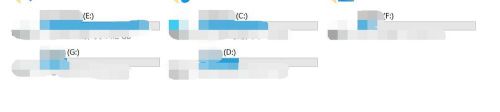
2.打开电脑,右键【管理】。
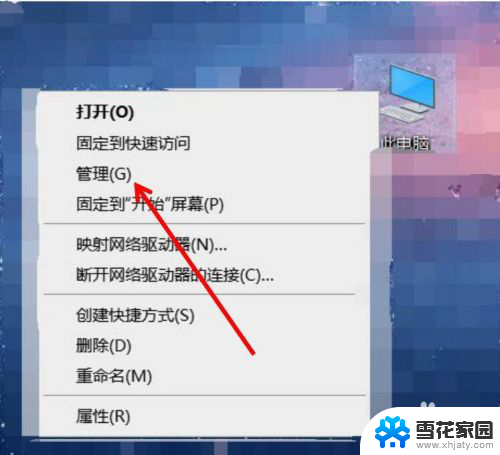
3.在管理中,点击【设备管理器】。
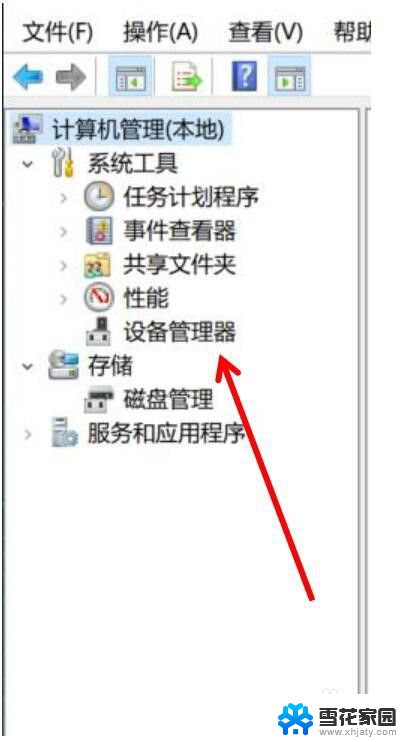
4.在设备管理器中找到【通用串行总线控制器】。
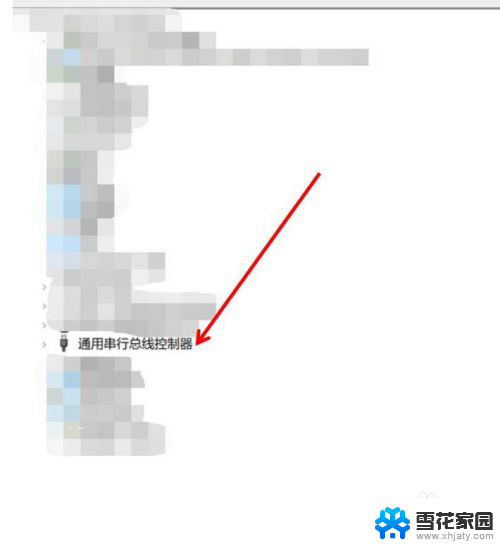
5.打开左边小箭头,找到【USB大容量存储设备】。根据自己U盘名字定。
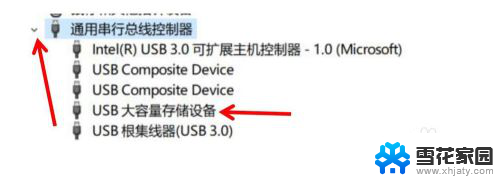
6.右键点击【卸载设备】,之后拔出U盘。再插入一次。
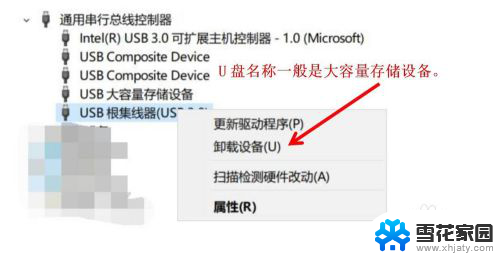
7.电脑又读取出U盘了。
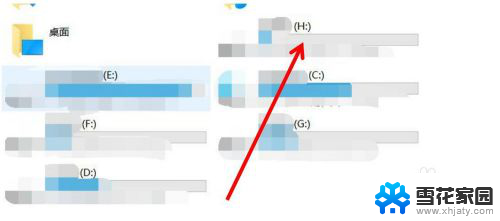
以上是电脑无法读取U盘的全部内容,如果遇到这种情况,你可以按照以上步骤解决,非常简单快速。